Когда мой друг задал мне этот вопрос, я понял, что многие люди сталкиваются с подобной ситуацией. И неважно, являешься ли ты владельцем Android или iPhone, абсолютно все пользователи смартфонов подвержены потере своих данных. Учитывая их потенциальную важность, требуется немедленно предпринять шаги по восстановлению удаленных видеозаписей с телефона. Положительным моментом является то, что существуют различные методы для восстановления видео на мобильных устройствах. В данном руководстве я поделюсь с вами различными способами восстановления удаленных видео с телефонов Android и iPhone.
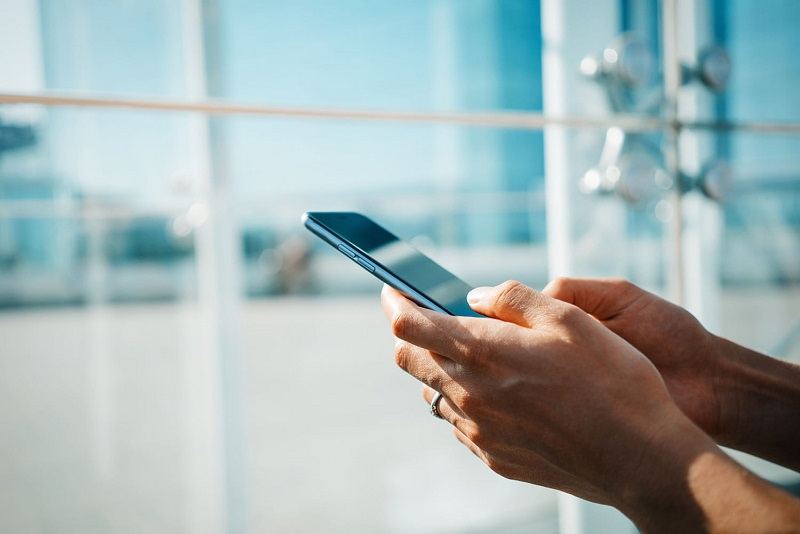
Часть 1: Возможные причины потери видео с мобильных телефонов
Прежде чем мы узнаем, как восстановить удаленные видео из памяти смартфона, давайте выясним некоторые из этих причин.
- Вы могли случайно удалить видео или по ошибке отформатировать устройство/ SD-карту.
- Внутренняя память телефона или его SD-карта могут быть повреждены или испорчены.
- Стороннее приложение могло испортить ваши видео или сделать их недоступными.
- Еще одной причиной потери данных может стать вредоносное ПО или вирусная атака на устройство.
- Устройство также может быть повреждено физически или водой, что приведет к стиранию данных.
- При устранении неполадок в телефоне вы могли отформатировать его.
- Видео также может быть потеряно, если вы перезагрузили или выключили телефон в промежутке, когда видео все еще воспроизводилось в фоновом режиме.
- При обновлении вашего устройства до бета-версии или нестабильной прошивки могут возникнуть аналогичные проблемы.
- Иногда пользователи теряют свои данные во время рутирования или джейлбрейка своих устройств.
Есть вероятность, что вы можете столкнуться и с другим сценарием, который приведет к потере или отсутствию видео на вашем Android/iPhone.
Часть 2: Как восстановить удаленные видео с Android
Замечено, что у пользователей Android чаще возникают проблемы с потерей данных на своих устройствах по сравнению с пользователями iOS. Несмотря на нежелательный характер такой ситуации, важно незамедлительно предпринять действия по восстановлению видеозаписей с телефона. Для восстановления удаленных видео с телефона я бы порекомендовал следовать следующему руководству:
Метод 1: Восстановление видео с Google Drive
Если вы пользуетесь устройством на базе Android, вы, вероятно, знакомы с Google Drive (Диск). Это специализированный облачный сервис от Google, предоставляющий пользователям 15 ГБ бесплатного пространства. Поэтому многие пользователи Android предпочитают хранить резервные копии своих фотографий и видео на этом диске. Если вы также сохранили свои видео на Google Drive, их восстановление станет довольно простым процессом. Конечно, это решение будет действенным только в том случае, если вы предварительно создали резервную копию видеозаписей. Чтобы узнать, как восстановить удаленные видео с мобильного устройства, просто следуйте этой инструкции:
Шаг 1. Разблокируйте свое устройство Android и запустите на нем приложение Google Drive.
Шаг 2. Отсюда перейдите к месту, где хранится сохраненное видео. При желании вы можете просмотреть видео.
Шаг 3. Теперь нажмите на опцию "Еще" (значок с тремя точками) и выберите загрузку видео в память телефона.
Шаг 4. Дополнительно, вы можете воспользоваться функцией "Отправить копию". Просто активируйте эту опцию и отправьте копию видео в память вашего телефона.
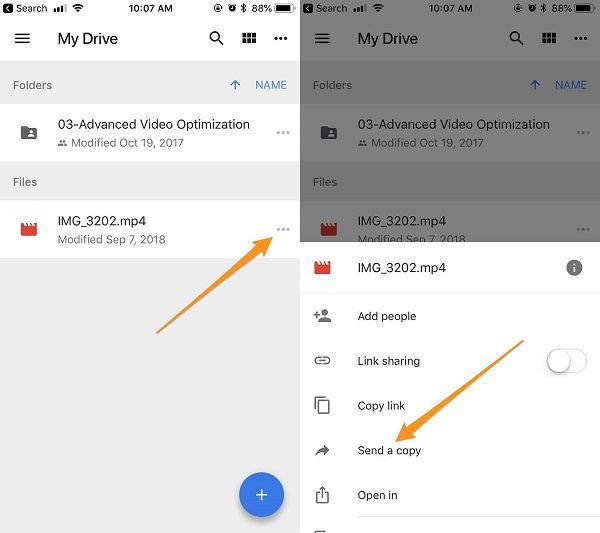
Часть 3: Как восстановить удаленные видео с iPhone
Не только пользователи Android, но и iPhone также сталкиваются с неожиданной потерей своих видеозаписей. Вы также можете узнать, как восстановить удаленные видео с iPhone, следуя этим рекомендациям.
Метод 1: Восстановление из "Недавно удаленных" элементов.
На всех современных устройствах iOS по умолчанию доступна функция "Недавно удаленные" в приложении "Фото". Когда вы удаляете фотографию или видео с iPhone, она не удаляется навсегда. Вместо этого она перемещается в папку "Недавно удаленные", где остается в течение следующих 30 дней. Если срок 30 дней еще не истек, вы можете легко восстановить видео, перейдя в указанную папку. Следуйте этим простым инструкциям, чтобы узнать, как восстановить удаленные видео из памяти телефона:
Шаг 1. Для начала разблокируйте свой iPhone и перейдите в раздел "Фото" > "Альбомы".
Шаг 2. Теперь вы можете просматривать все виды альбомов на своем iPhone. Нажмите на папку "Недавно удаленные".
Шаг 3. Отобразится список всех фотографий и видео, которые были недавно удалены с вашего iPhone. Просто выберите видео, которое вы хотите восстановить, и нажмите кнопку "Восстановить".
Шаг 4. Подтвердите ваш выбор, повторно нажав на кнопку "Восстановить". Это приведет к тому, что видео будет восстановлено в памяти вашего iPhone.
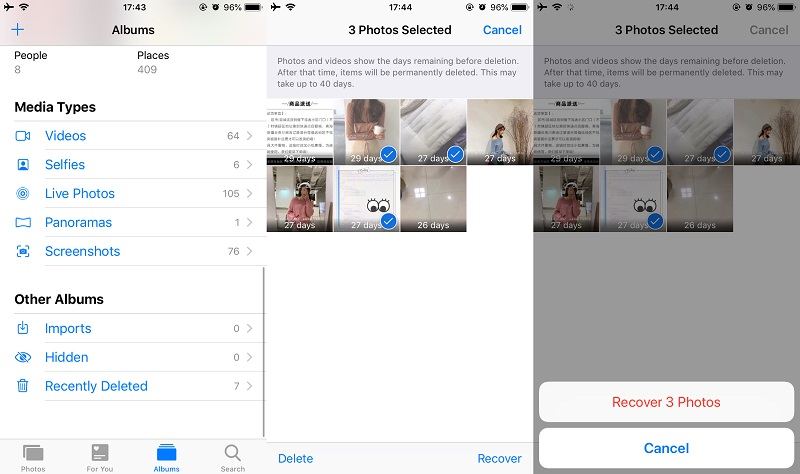
Метод 2: Восстановление из резервной копии iCloud.
Для удобства управления данными и их сохранения пользователи iPhone могут привязать свое устройство к учетной записи iCloud. Однако, в отличие от Google Drive, бесплатное доступное пространство в iCloud ограничено 5 Гб (возможно увеличение в будущем). Важно отметить, что для восстановления удаленных видеозаписей из памяти телефона необходимо предварительно создать резервную копию в iCloud. Если видео не было включено в резервную копию, этот метод не будет эффективен. Чтобы узнать, как восстановить удаленные видео с телефона, выполните следующие шаги:
Шаг 1. Проверьте, опцию резервного копирования iCloud, она должна быть активирована. Вы можете войти в настройки iCloud на устройстве и включить функцию резервного копирования. Для сохранения видеозаписей также убедитесь, что опция "Фототека iCloud" включена.
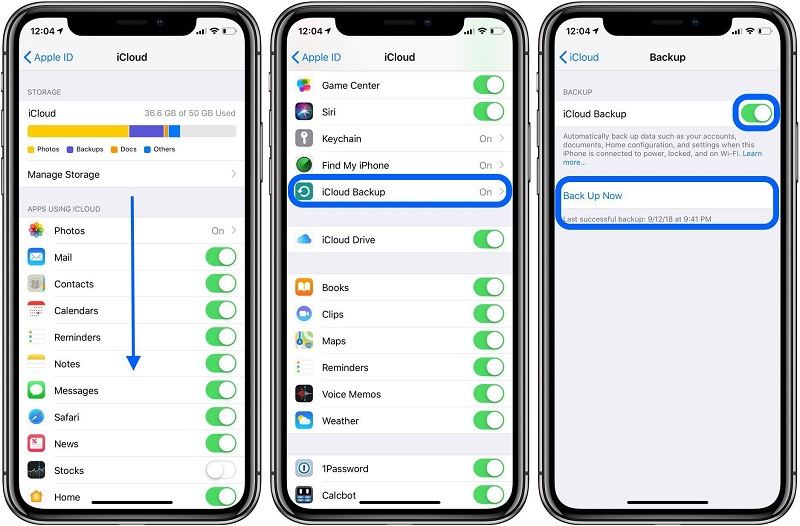
Шаг 2. Возможность восстановления из резервной копии iCloud предоставляется только при первоначальной настройке нового устройства. Если устройство уже находится в использовании, перейдите в раздел "Настройки" > "Общие" > "Сброс" и выполните сброс всех настроек и сохраненного контента.
Шаг 3. Это приведет к сбросу к заводским настройкам и перезагрузке устройства. Теперь настройте новый телефон и выберите восстановление из резервной копии iCloud.
Шаг 4. Также, войдите в свою учетную запись iCloud, где сохранены существующие резервные копии. Вы увидите список доступных файлов резервных копий с подробной информацией. Просто выберите нужный файл резервной копии, обеспечьте стабильное интернет-соединение, и ваши данные будет восстановлена.
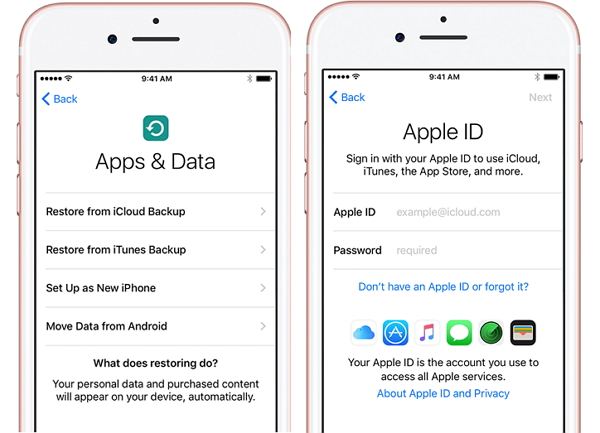
Метод 3: Восстановление из резервной копии iTunes.
Так же, как и с iCloud, мы можем восстановить данные из имеющейся резервной копии iTunes. Однако стоит помнить, что при восстановлении данных из резервной копии iTunes весь текущий контент на устройстве будет удален. Также, в iTunes должна быть создана резервная копия iPhone. Как восстановить удаленные видеозаписи с мобильного телефона через резервную копию iTunes, описано далее:
Шаг 1. Используя кабель Lightning, соедините iPhone с компьютером и запустите на устройстве обновленную версию программы iTunes.
Шаг 2. Выберите iPhone в разделе "Устройства" и перейдите на вкладку "Сводка".
Шаг 3. В разделе "Резервные копии" доступны различные функции для создания и восстановления данных. Для восстановления видео просто выберите соответствующую опцию, нажав на кнопку "Восстановить резервную копию".
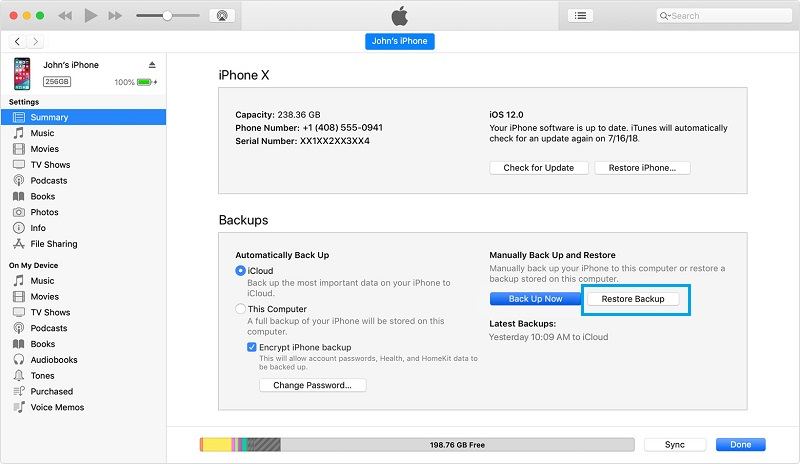
Шаг 4. Появится окно выбора, где вы сможете выбрать нужный файл резервной копии из выпадающего списка. Завершите процесс, подтвердив свой выбор, нажав кнопку "Восстановить".
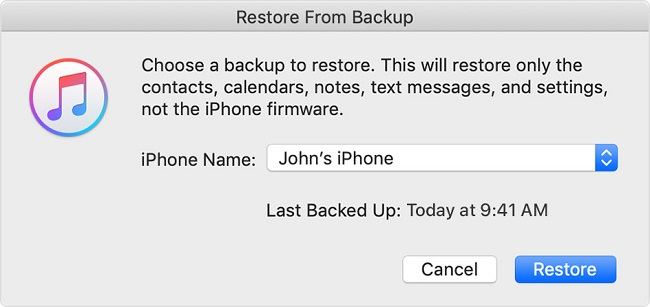
Часть 4: Советы по предотвращению неожиданной потери видео
Чтобы избежать неожиданной утраты важных файлов, таких как видео, фотографии или документы, придерживайтесь следующих рекомендаций:
- Всегда сохраняйте резервные копии важных данных. Вы можете хранить вторую копию файлов на другом источнике или просто сохранять их в облаке.
- Избегайте подключения телефона к общественным WiFi-сетям или компьютерам в общественных местах, чтобы предотвратить возможное заражение вашего устройства.
- Выделяйте SD-карту только для своего телефона. Не используйте одну и ту же SD-карту с другими устройствами.
- Убедитесь, что вы используете видеоредактор и сторонние приложения только из проверенных источников.
- Избегайте перехода по ненадежным ссылкам и посещения сомнительных веб-сайтов на своем устройстве, чтобы предотвратить возможное заражение вредоносным программным обеспечением.
- Избегайте перегрузки устройства избыточным объемом данных и убедитесь, что свободное пространство в его хранилище всегда остается не менее 20%.
Я уверен, что, следуя этому руководству по восстановлению удаленных видеозаписей со смартфона, вы сможете успешно восстановить утраченные данные. Владельцы iPhone могут попробовать восстановить данные из резервной копии iCloud или iTunes, в то время как пользователи Android могут просто воспользоваться программой Dr.Fone Data Recovery. Этот специализированный инструмент для восстановления видео с телефона, известен своей высокой эффективностью и надёжностью при различных ситуациях потери данных. Кроме того, он предоставляется бесплатно, так что вы можете опробовать его без каких-либо затрат.
100% безопасность | Без вредоносных программ | Без рекламы

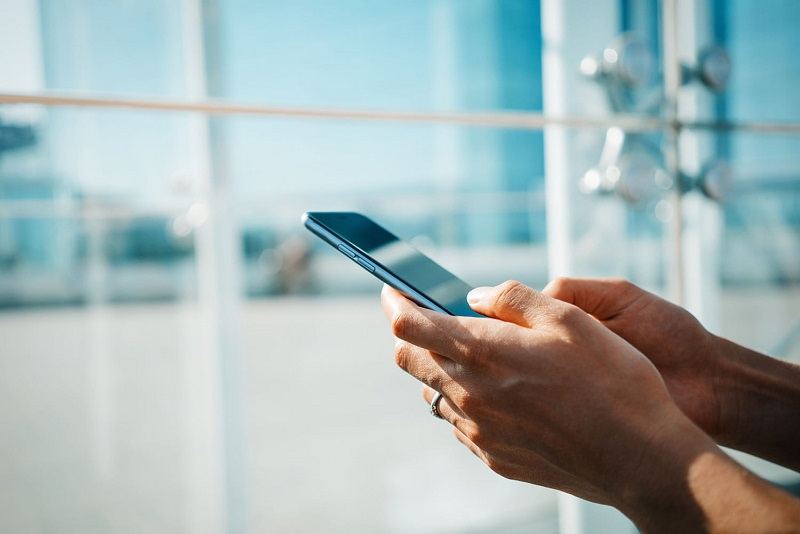
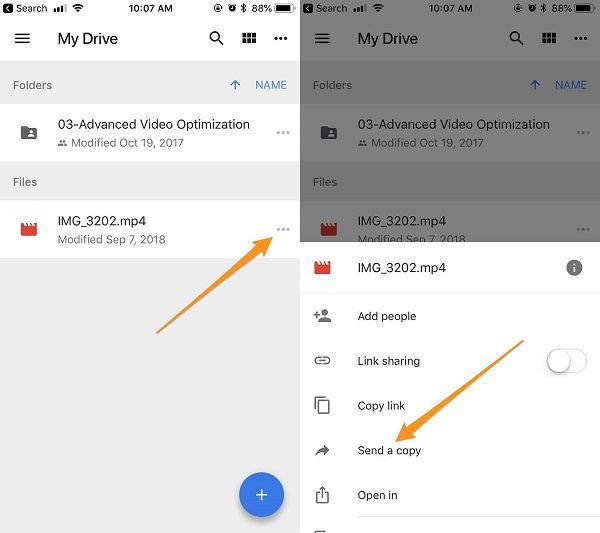
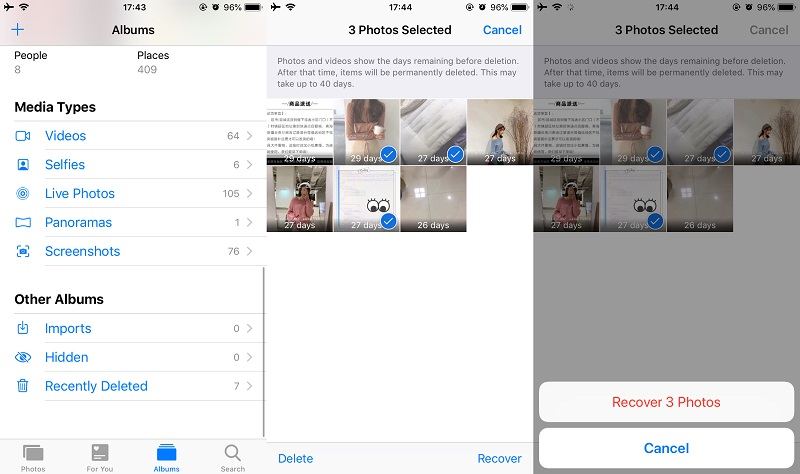
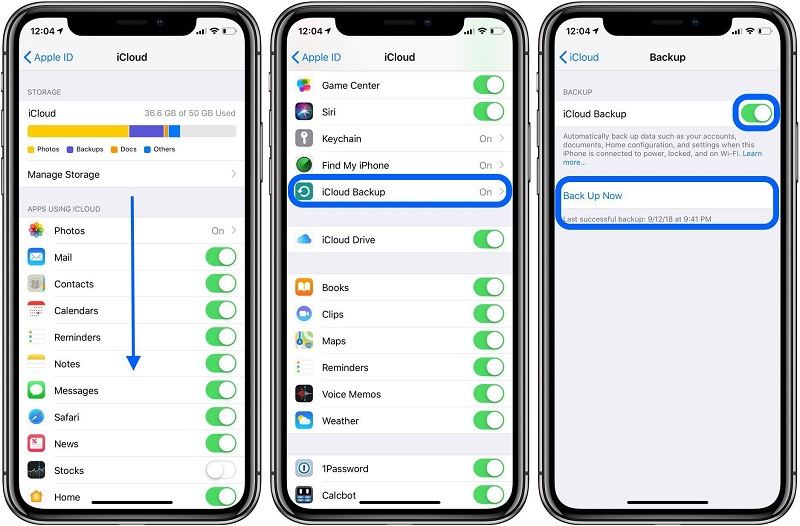
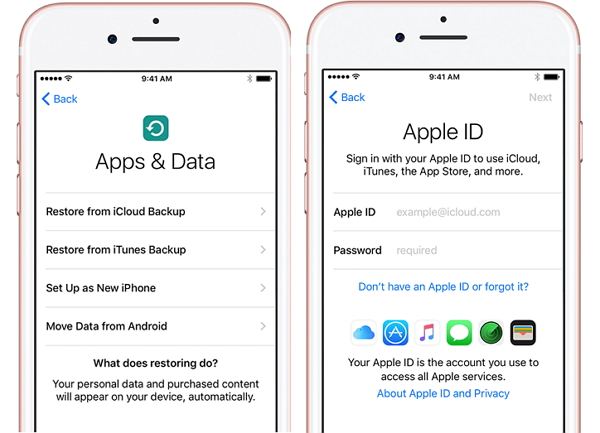
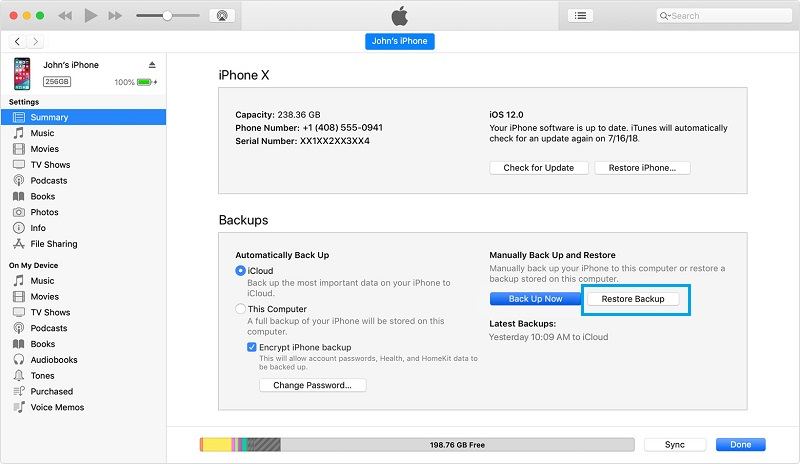
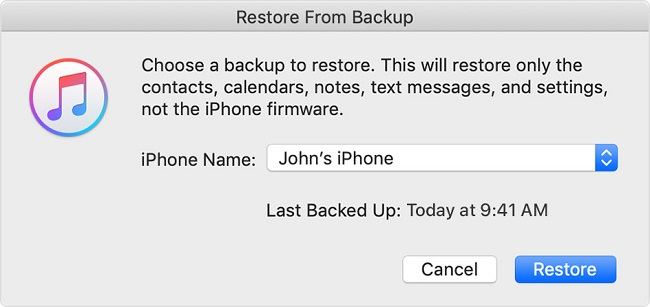






Дмитрий Соловьев
Главный редактор